3D Slash 3.1.0
Nedavno, 3D pisači postaju sve popularniji diljem svijeta. Sada gotovo svatko može kupiti ovaj uređaj, instalirati poseban softver i početi ispisivati. Na internetu postoji veliki broj gotovih modela za tisak, ali su također izrađeni ručno uz pomoć dodatnog softvera. 3D Slash je jedan od predstavnika takvog softvera, a bit će razmotren u našem članku.
sadržaj
Stvaranje novog projekta
Kreativni proces počinje stvaranjem novog projekta. U 3D Slashu postoji nekoliko različitih funkcija koje omogućuju rad s različitim verzijama modela. Korisnici mogu raditi s unaprijed pripremljenim obrascem, s učitanim objektom, modelom iz teksta ili logotipa. Osim toga, možete odabrati prazan projekt ako odmah ne trebate učitati oblik.
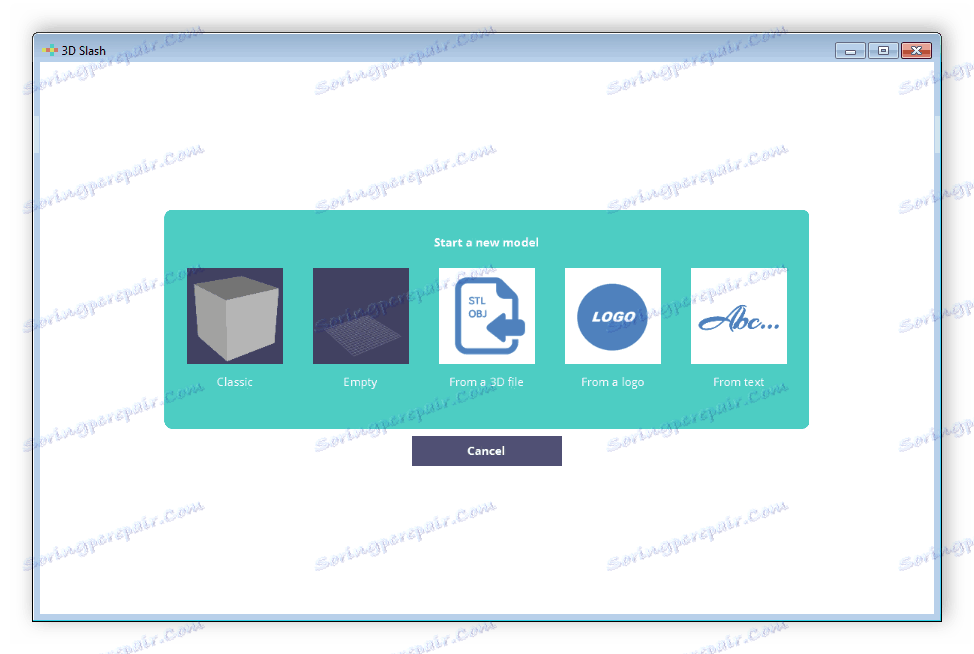
Kada stvorite projekt uz dodavanje gotovog oblika, programeri nude ručno prilagodbu broja ćelija i veličine objekta. Samo odaberite potrebne parametre i kliknite "U redu" .
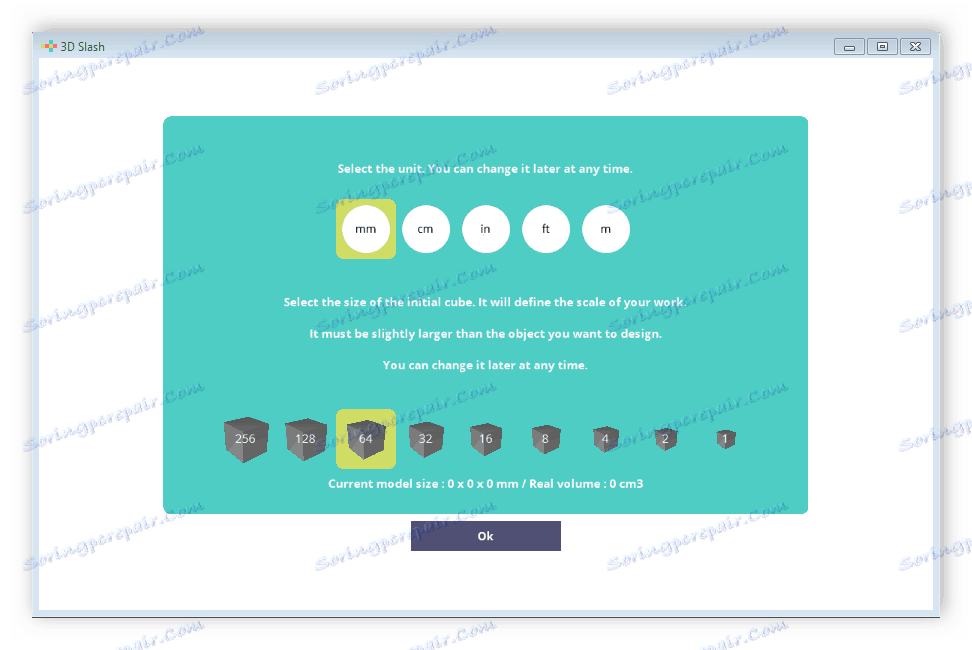
Komplet alata
U 3D Slashu, sve uređivanje vrši se pomoću ugrađenog alata. Nakon izrade novog projekta, možete otići do odgovarajućeg izbornika gdje se prikazuju svi raspoloživi alati. Ovdje postoji nekoliko elemenata za rad s oblikom i bojom. Obratite pažnju na dodatnu liniju. Pogledajmo neke zanimljive značajke pronađene u ovom izborniku:
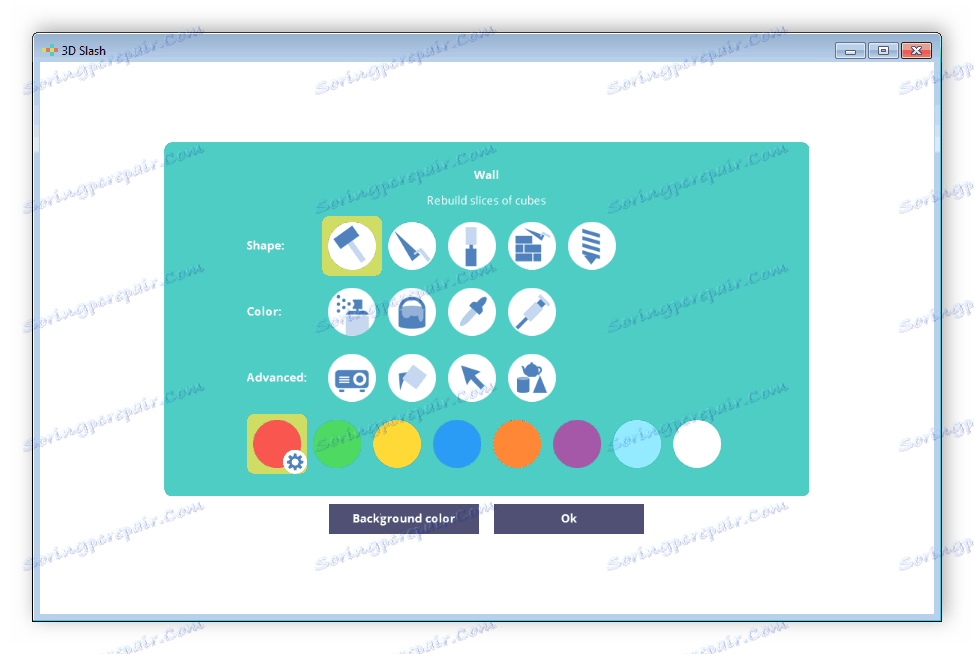
- Izbor boja . Kao što znate, 3D-pisači vam omogućuju ispisivanje modela boja oblika, tako da u programu korisnici imaju pravo samostalno prilagoditi boju objekata. U 3D Slashu nalazi se kružna paleta i nekoliko pripremljenih ćelija cvijeća. Svaka stanica može biti uređena ručno, potrebno je tamo postaviti često korištene boje i nijanse.
- Dodavanje slika i teksta . Na svakoj strani učitanog modela možete ručno dodati različite slike, tekst ili, obrnuto, stvoriti prozirnu pozadinu. U odgovarajućem prozoru postoje potrebni parametri za to. Obratite pozornost na njihovu implementaciju - sve je smješteno povoljno i jednostavno tako da i neiskusni korisnici mogu razumjeti.
- Oblik objekta . Prema zadanim postavkama kocka se uvijek dodaje novom projektu i sve se uređuje s njom. Međutim, u 3D Slashu postoji još nekoliko unaprijed pripremljenih figura koje se mogu učitati u projekt i započeti s radom. Osim toga, u izborniku za odabir možete preuzeti svoj prethodno spremljeni model.
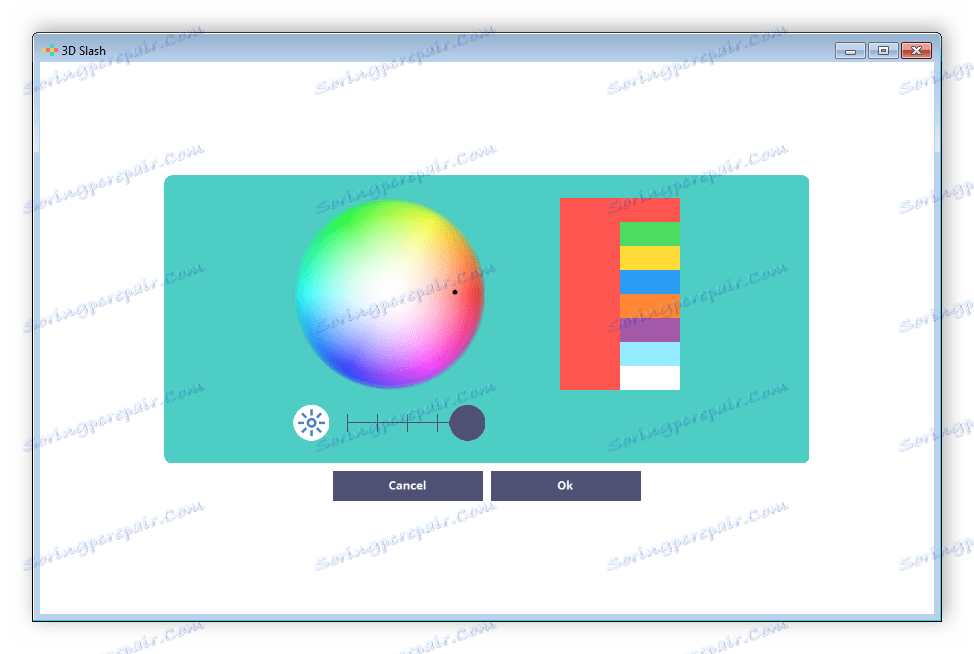
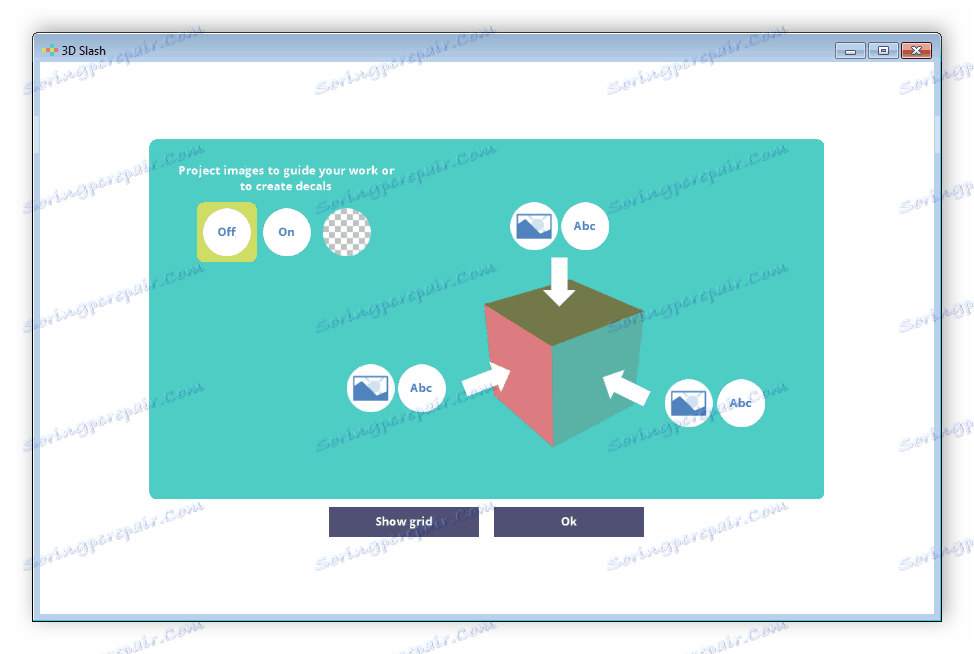
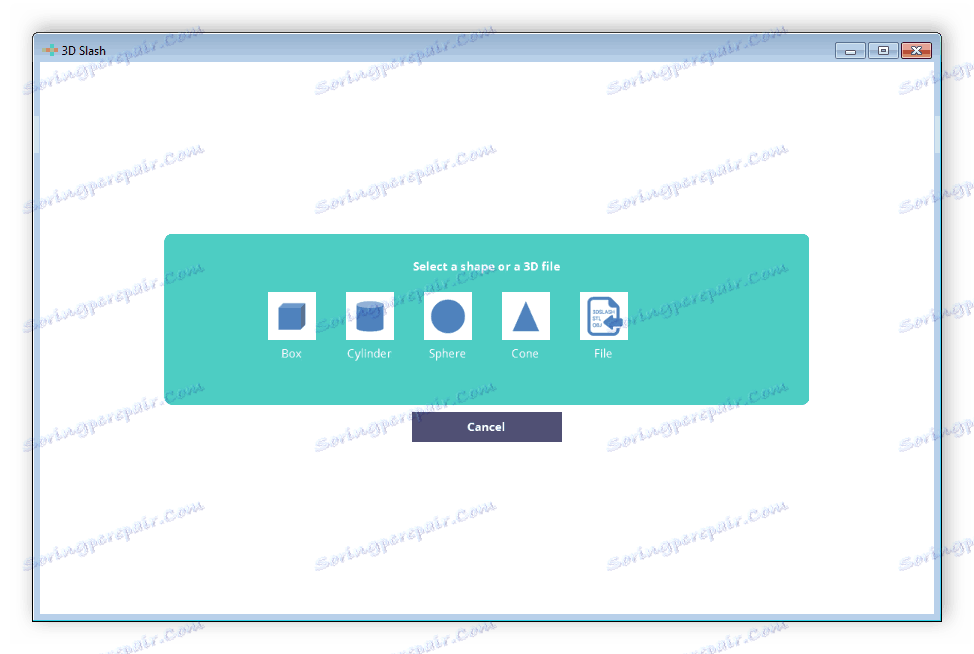
Radite s projektom
Sve radnje, izmjene slike i druge manipulacije izvode se u radnom području programa. Evo nekoliko važnih elemenata koji trebaju biti opisani. Na bočnoj ploči odaberite veličinu alata, mjerenu u ćelijama. Desno, povlačenjem klizača dodajte ili uklonite razinu oblika. Klizači na donjoj ploči odgovorni su za promjenu kvalitete objekta.
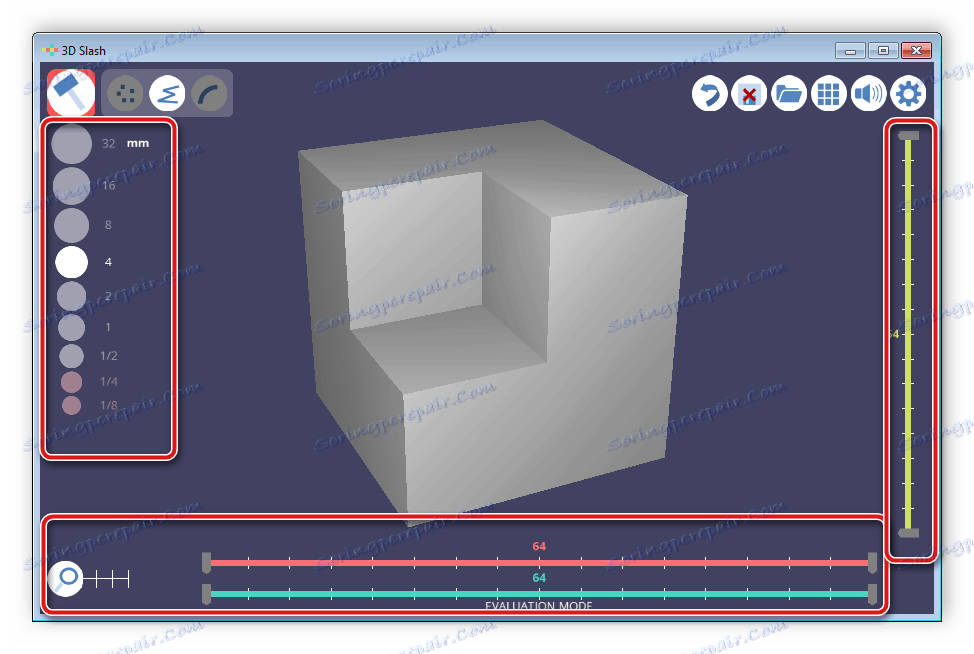
Spremanje gotovog broja
Po dovršetku uređivanja, 3D model se može spremiti samo u željenom formatu kako bi se dalje proizvodilo rezanje i ispis pomoću drugih dodatnih programa. U 3D Slashu postoje 4 različita formata, a podržava ih većina relevantnog softvera za rad s oblicima. Osim toga, možete dijeliti datoteku ili izvršiti pretvorbu za VR. Program također omogućuje istovremeni izvoz u sve podržane formate.
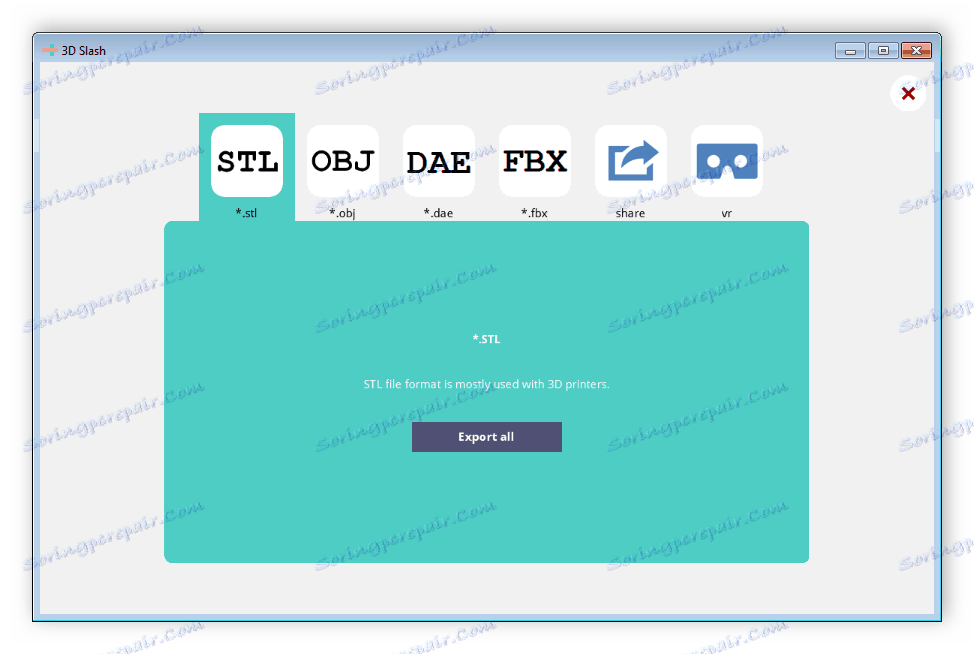
dostojanstvo
- 3D Slash dostupan je besplatno za preuzimanje;
- Jednostavnost i jednostavnost korištenja;
- Podrška za osnovne formate za rad s 3D objektima;
- Mnogo korisnih alata i značajki.
mane
- Nema sučelja ruskog jezika.
Kada trebate brzo stvoriti 3D objekt, specijalizirani softver dolazi u spašavanje. 3D Slash je idealan za neiskusne korisnike i početnike u ovom području. Danas smo detaljno proučavali sve osnovne elemente ovog softvera. Nadamo se da je vaš pregled bio koristan za vas.